Bạn đang xem bài viết Cách xóa tài khoản Twitter (+ Sao lưu) tại Pgdphurieng.edu.vn bạn có thể truy cập nhanh thông tin cần thiết tại phần mục lục bài viết phía dưới.
Trong thời đại công nghệ 4.0 hiện nay, mạng xã hội đã trở thành một phần không thể thiếu trong cuộc sống hàng ngày của chúng ta. Và trong số đó, Twitter là một trong những mạng xã hội phổ biến nhất và được sử dụng rộng rãi trên toàn thế giới. Tuy nhiên, có những lúc chúng ta cần xóa tài khoản Twitter của mình vì nhiều lý do khác nhau. Bài viết này sẽ hướng dẫn bạn cách xóa tài khoản Twitter một cách đơn giản và bảo mật, đồng thời cũng tư vấn về việc sao lưu dữ liệu trước khi tiến hành xóa tài khoản để đảm bảo không mất mát thông tin quan trọng.


Kể từ khi Elon Musk tiếp quản Twitter vào ngày 27 tháng 10 năm 2022, người dùng đã báo cáo những vấn đề lớn với ứng dụng: lỗi đăng nhập, tình trạng ngừng hoạt động gia tăng và lỗi API. Cho dù bạn muốn thoát khỏi X (Twitter đã được đổi tên thành X vào ngày 24 tháng 7 năm 2023) hay thoát khỏi các cuộc tranh luận trên nền tảng, việc xóa tài khoản X dường như là điều hợp lý nhất.
Sẽ không thành vấn đề nếu bạn truy cập X từ thiết bị di động, máy tính để bàn hoặc một trong những laptop tốt nhất . Bạn có thể thoát khỏi ứng dụng bằng cách làm theo các bước đơn giản sau. Trước khi bạn xóa tài khoản và mất dữ liệu X, hãy lưu trữ dữ liệu .
Trước khi xóa tài khoản, hãy sao lưu chi tiết tài khoản X
Ngay cả khi bạn xóa tài khoản X, bạn có thể sẽ muốn sao lưu chi tiết dữ liệu bao gồm: Thông tin tài khoản, lịch sử tài khoản, ứng dụng và thiết bị được liên kết, hoạt động tài khoản và dữ liệu quảng cáo. Chúng không thể được sử dụng để tạo tài khoản mới với các tweet và dữ liệu cũ , nhưng đó là một cách thuận tiện để xem thông tin về tài khoản được lưu trữ trên X.
Đầu tiên, bạn cần truy cập twitter.com. Nếu bạn sử dụng ứng dụng di động X, hãy nhấn vào ảnh hồ sơ ở góc trên bên trái màn hình. Nếu bạn truy cập X từ trình duyệt trên máy tính để bàn, hãy nhấp vào More từ thanh bên.
Ở phần này, tekzone.vn sẽ lấy ví dụ minh họa bằng việc truy cập ứng dụng di động X.
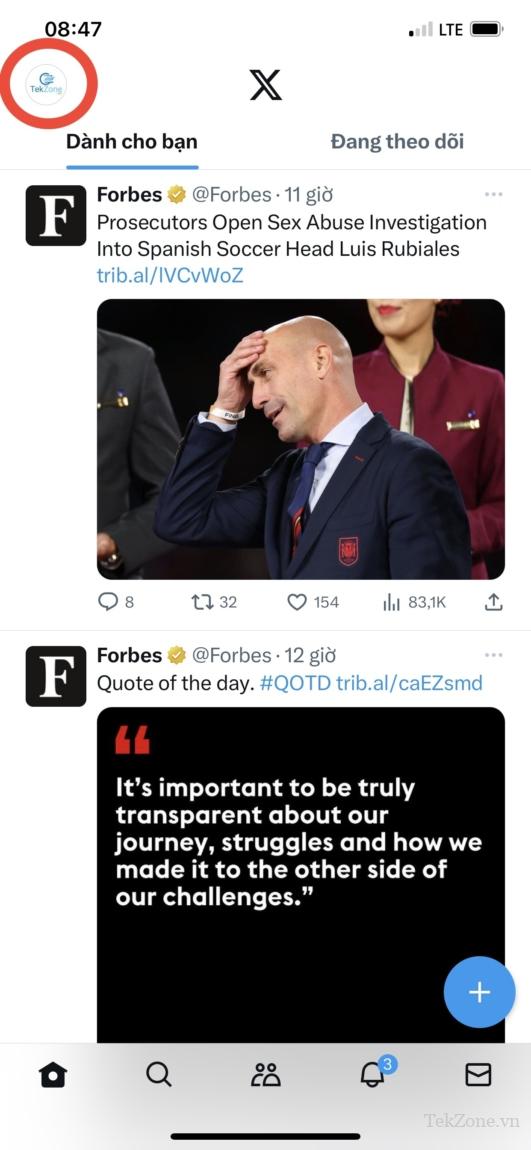
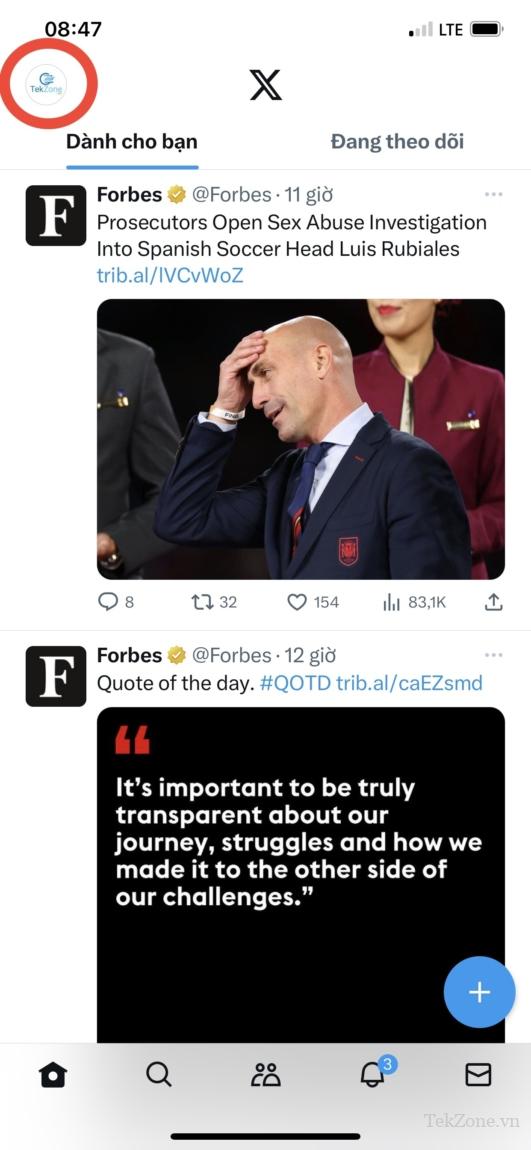
Nhấn vào Cài đặt & Hỗ trợ trong thanh bên.
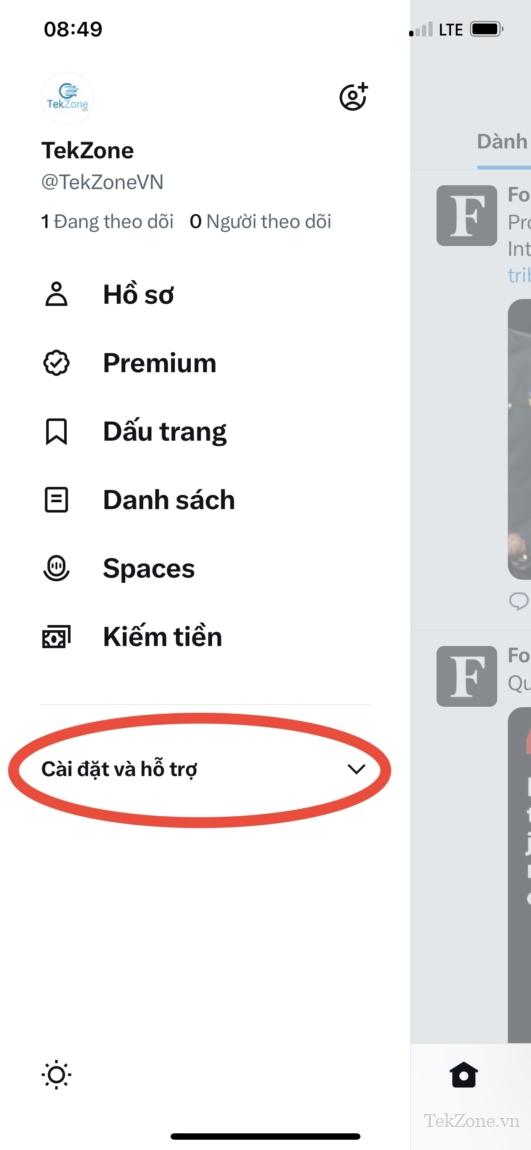
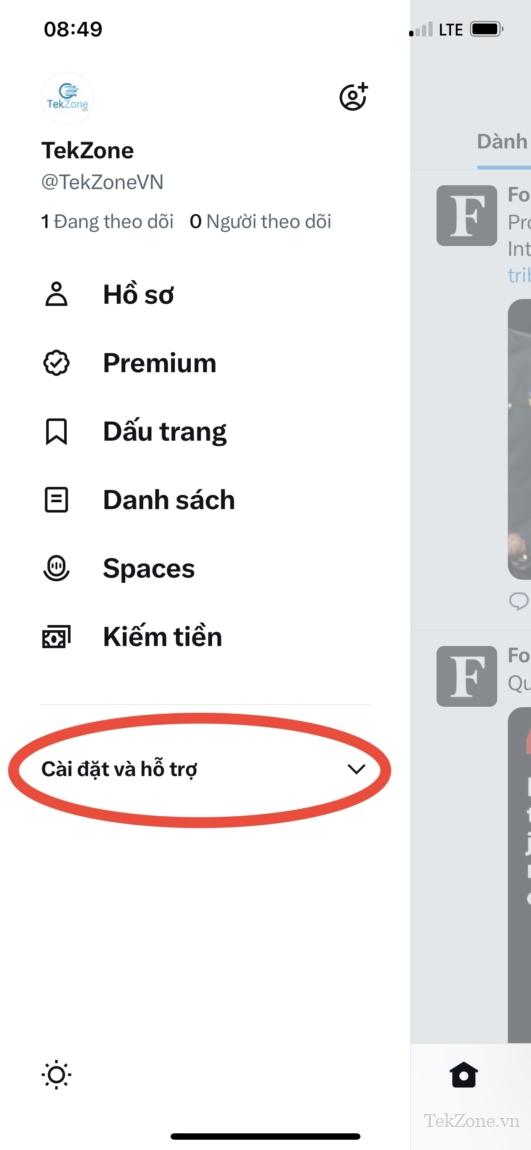
Nhấn vào Cài đặt và quyền riêng tư từ menu thả xuống.
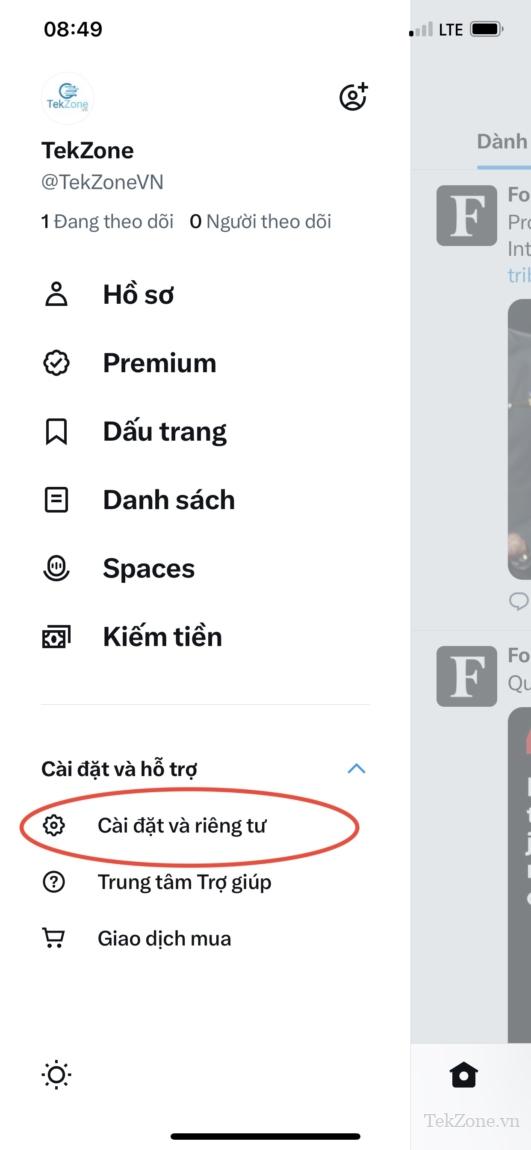
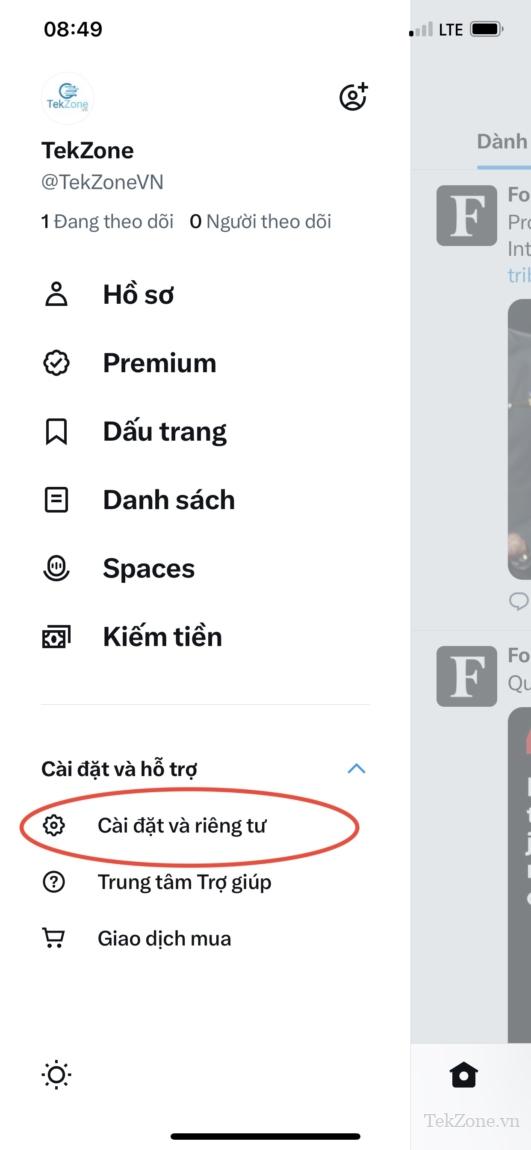
Nhấn vào Tài khoản ở đầu màn hình.
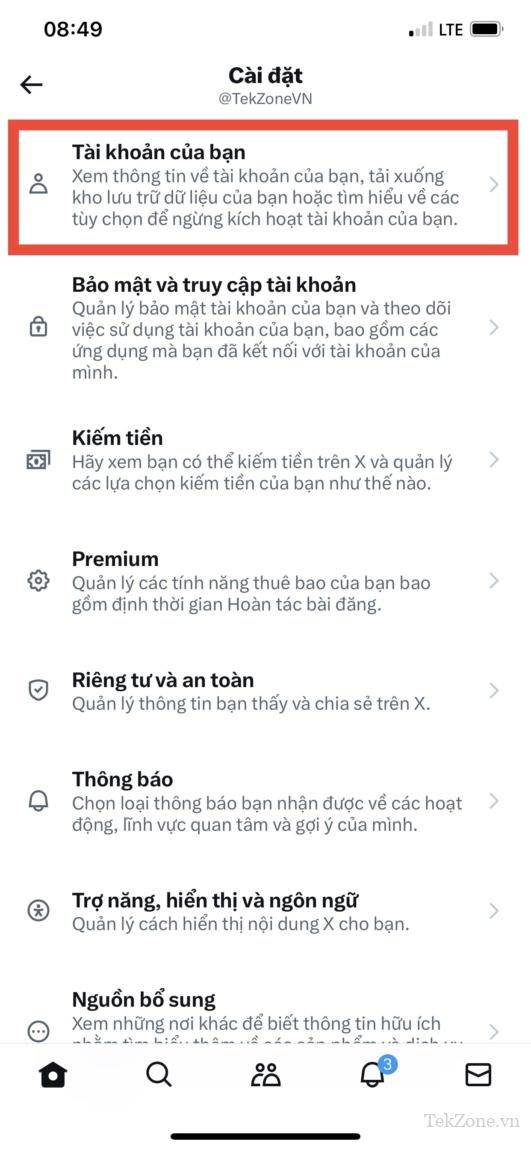
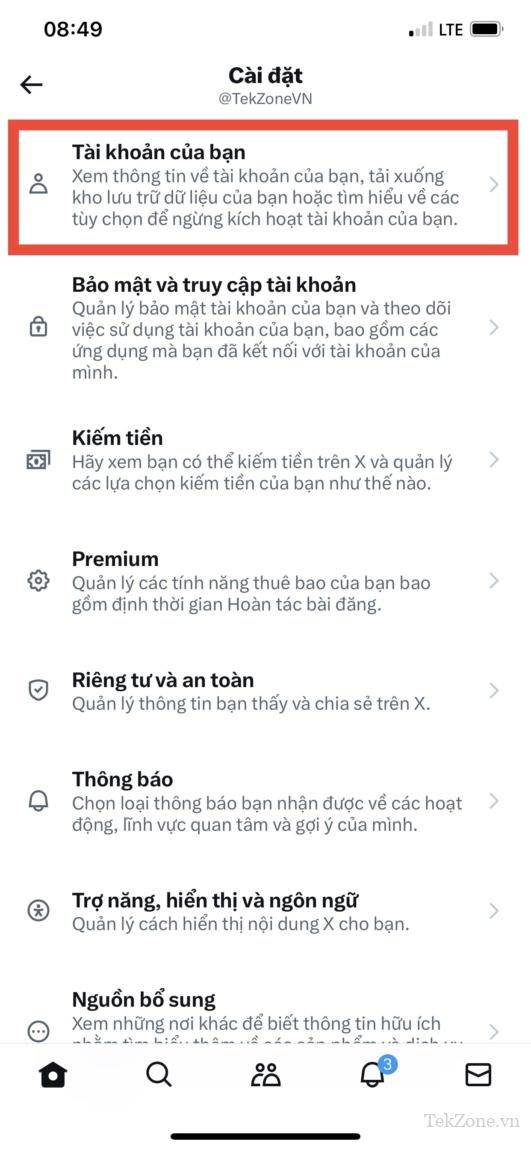
Nhấn Tải xuống lưu trữ dữ liệu
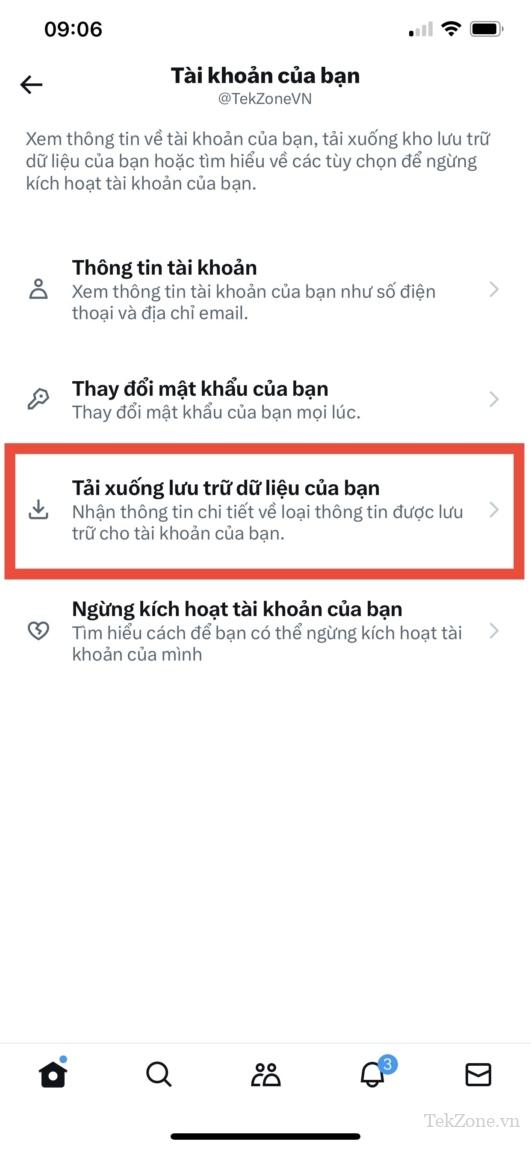
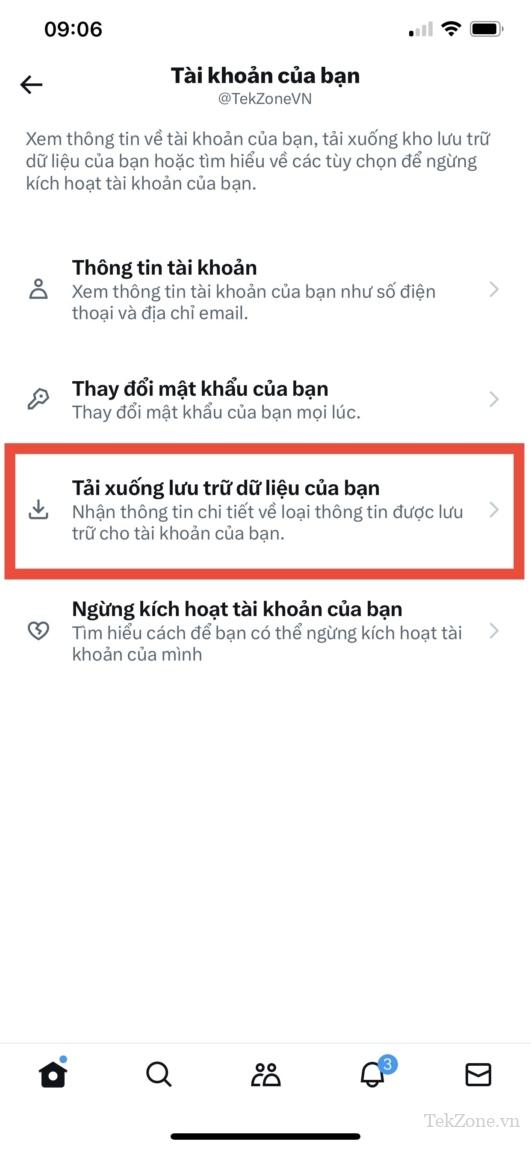
X sẽ yêu cầu bạn nhập mật khẩu để xác minh. Lúc này, bạn hãy nhập mật khẩu tài khoản X và nhấn ‘Next‘.
Tiếp theo, nhấn vào ‘Send code’.
X sẽ gửi cho bạn một tệp ZIP chứa dữ liệu đã lưu trữ qua email trong vòng 24 giờ.
Cách xóa và hủy kích hoạt tài khoản X trên trình duyệt web từ máy tính để bàn
Để xóa tài khoản X , trước tiên bạn phải hủy kích hoạt tài khoản đó và đợi 30 ngày. Sau khi hết thời gian hủy kích hoạt, tài khoản sẽ tự động bị xóa, miễn là bạn không đăng nhập trong thời gian chờ 30 ngày.
Dưới đây là cách hủy kích hoạt tài khoản X khỏi trình duyệt trên máy tính để bàn:
Mở Trang chủ X trên bất kỳ trình duyệt web nào.
Chọn Hơn từ thanh bên.
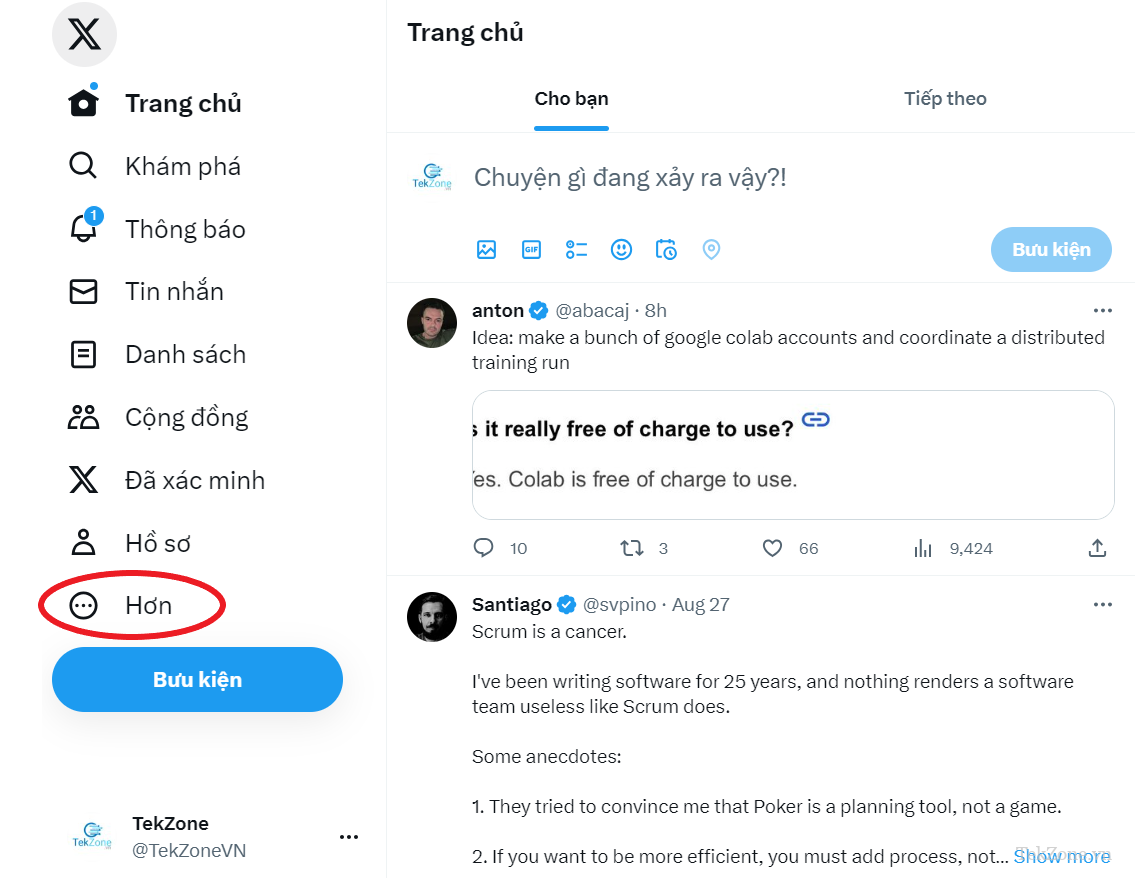
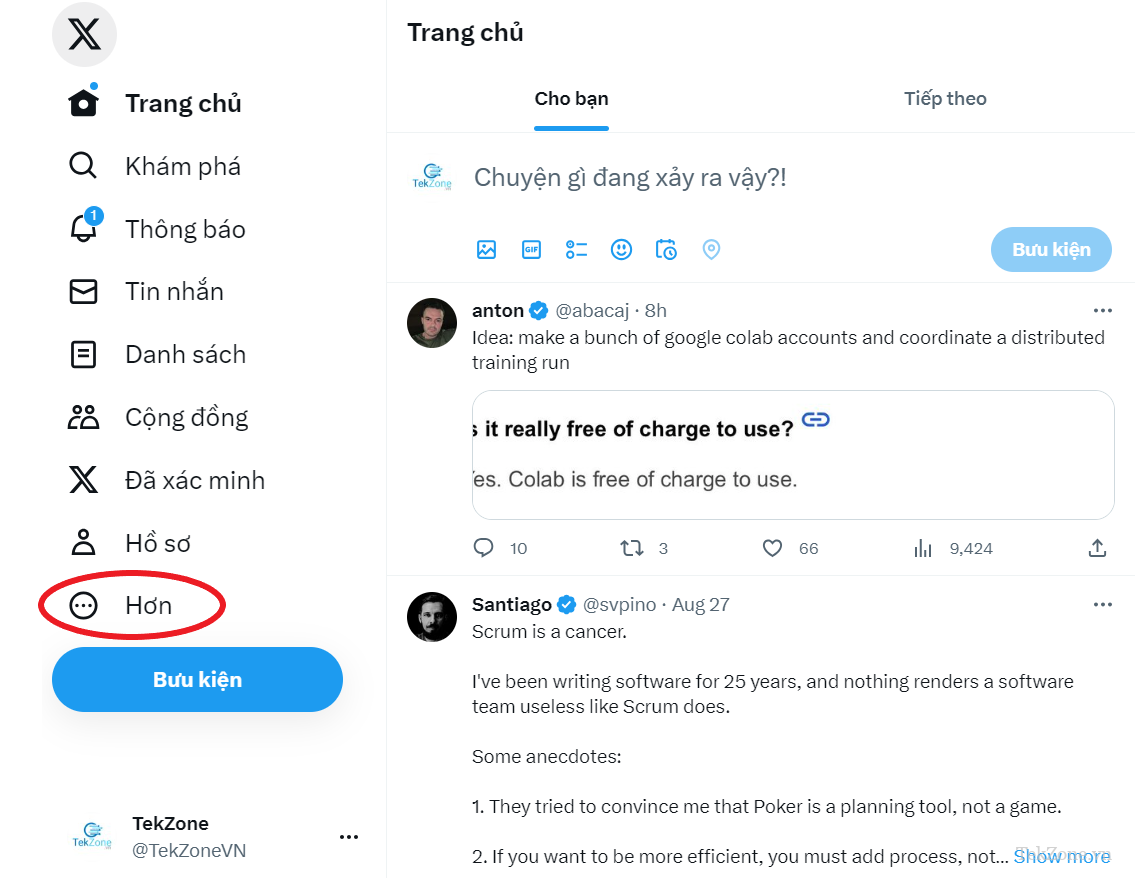
Chọn Cài đặt và hỗ trợ trong menu bật lên.
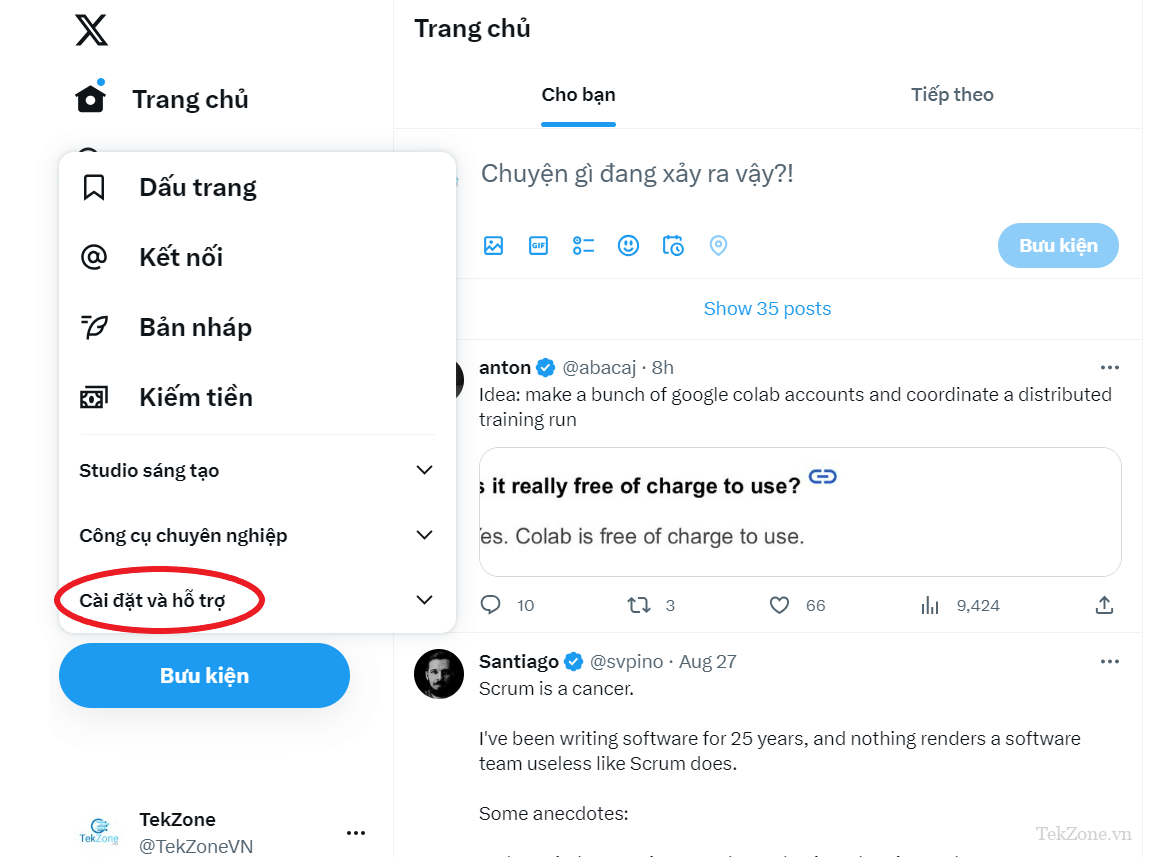
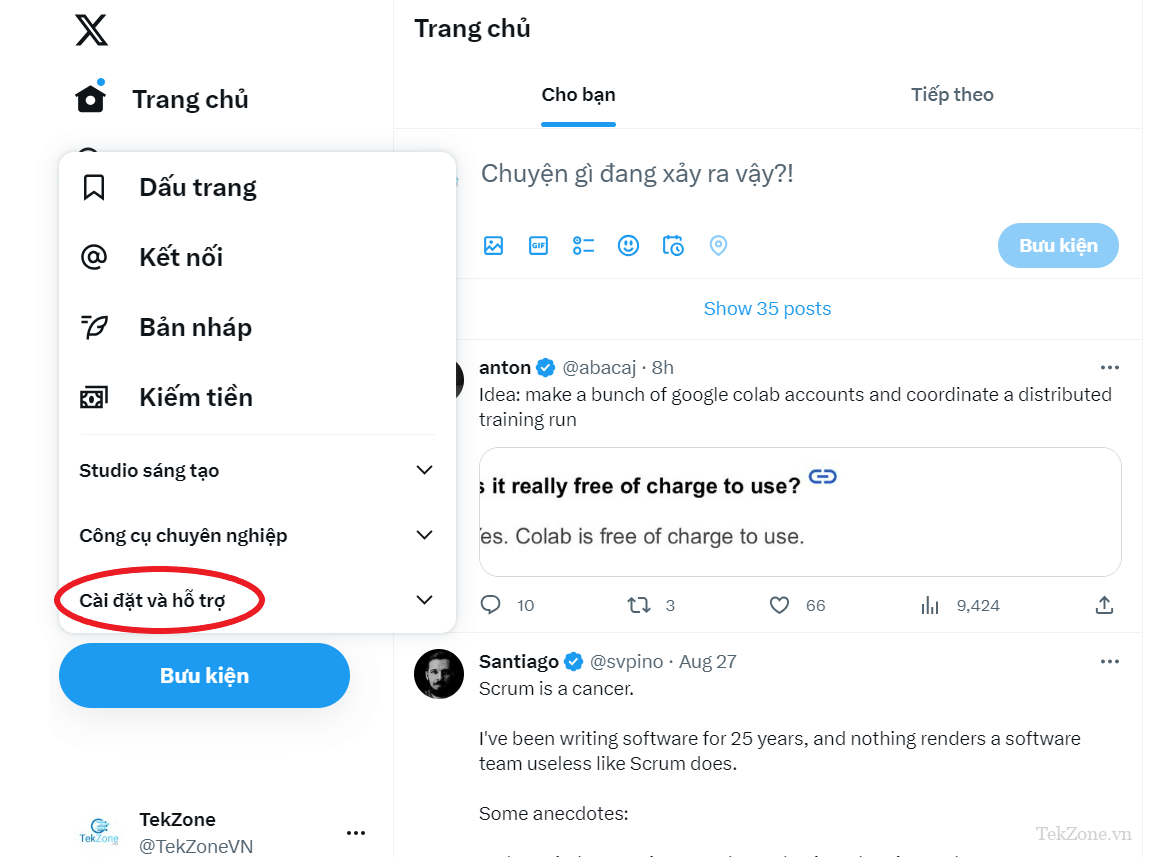
Chọn Cài đặt và quyền riêng tư
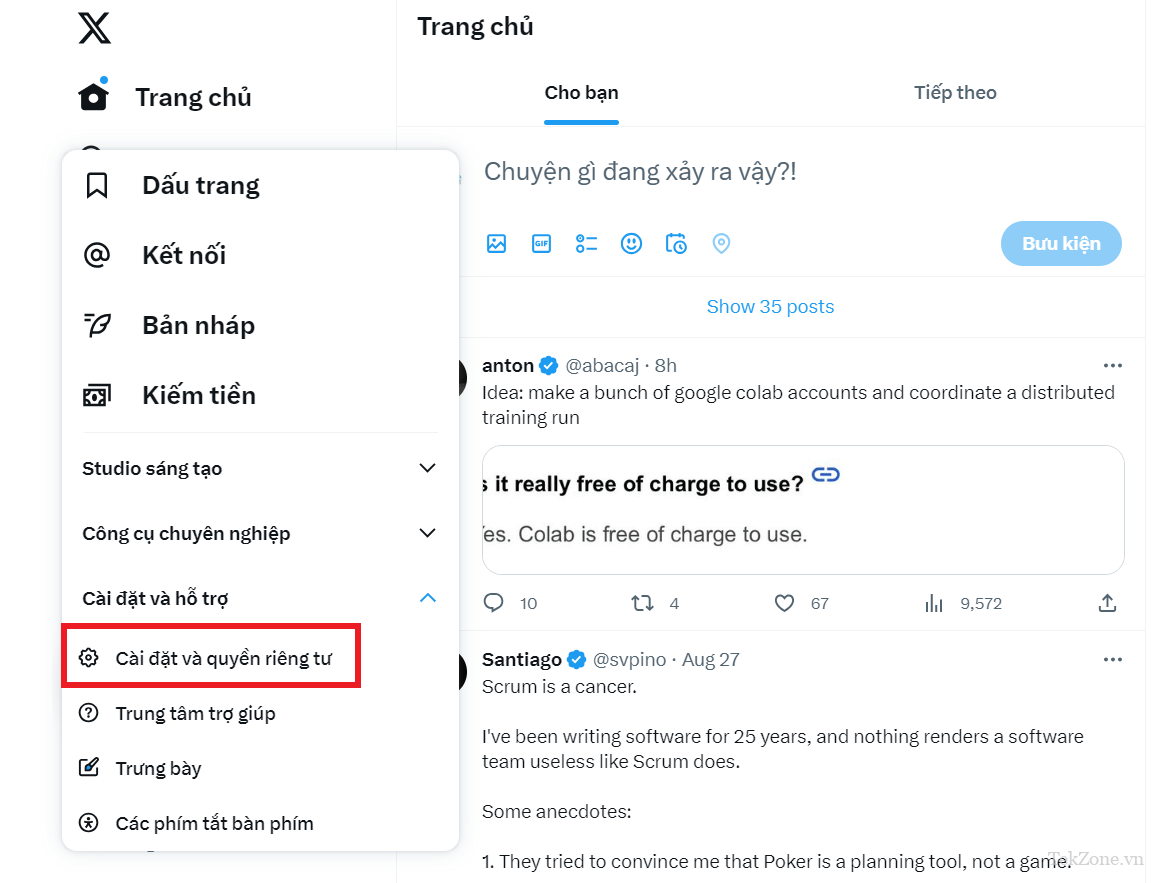
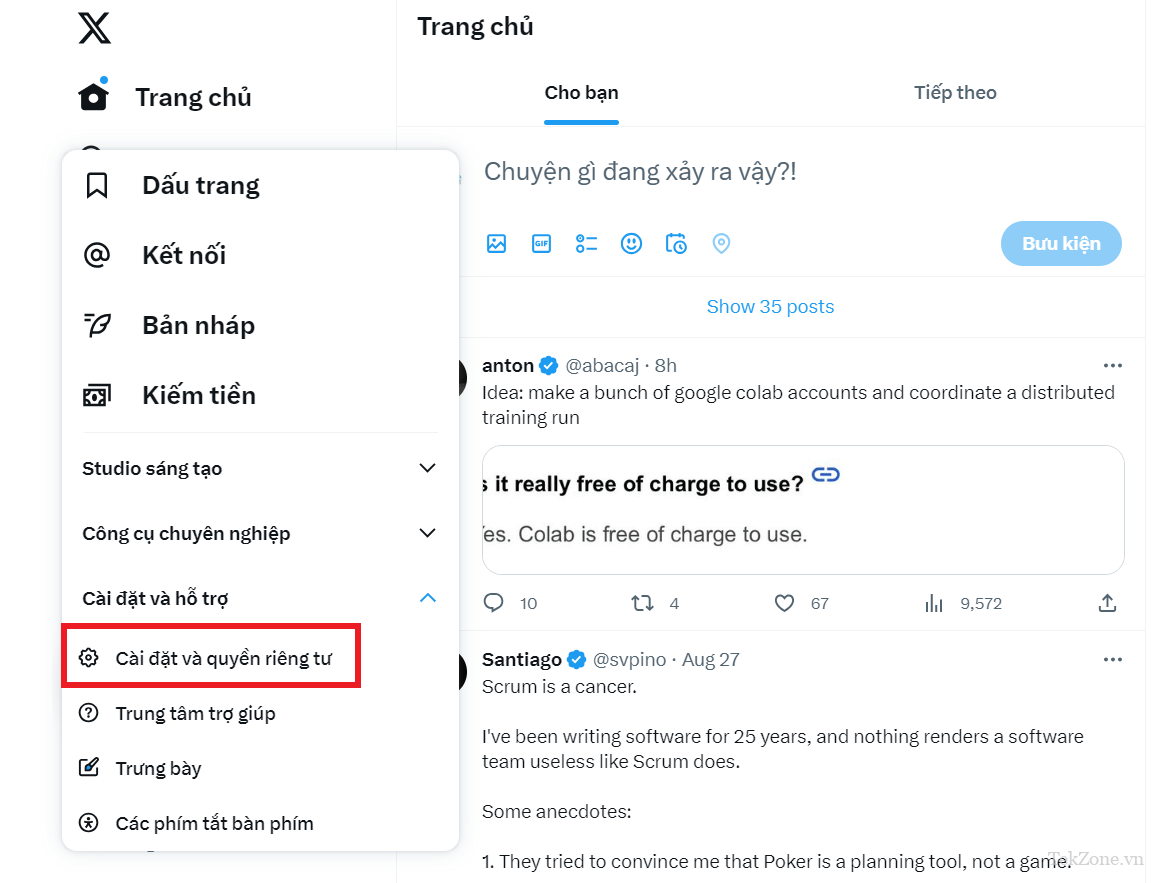
Đi tới Tài khoản và nhấp vào Vô hiệu hóa tài khoản
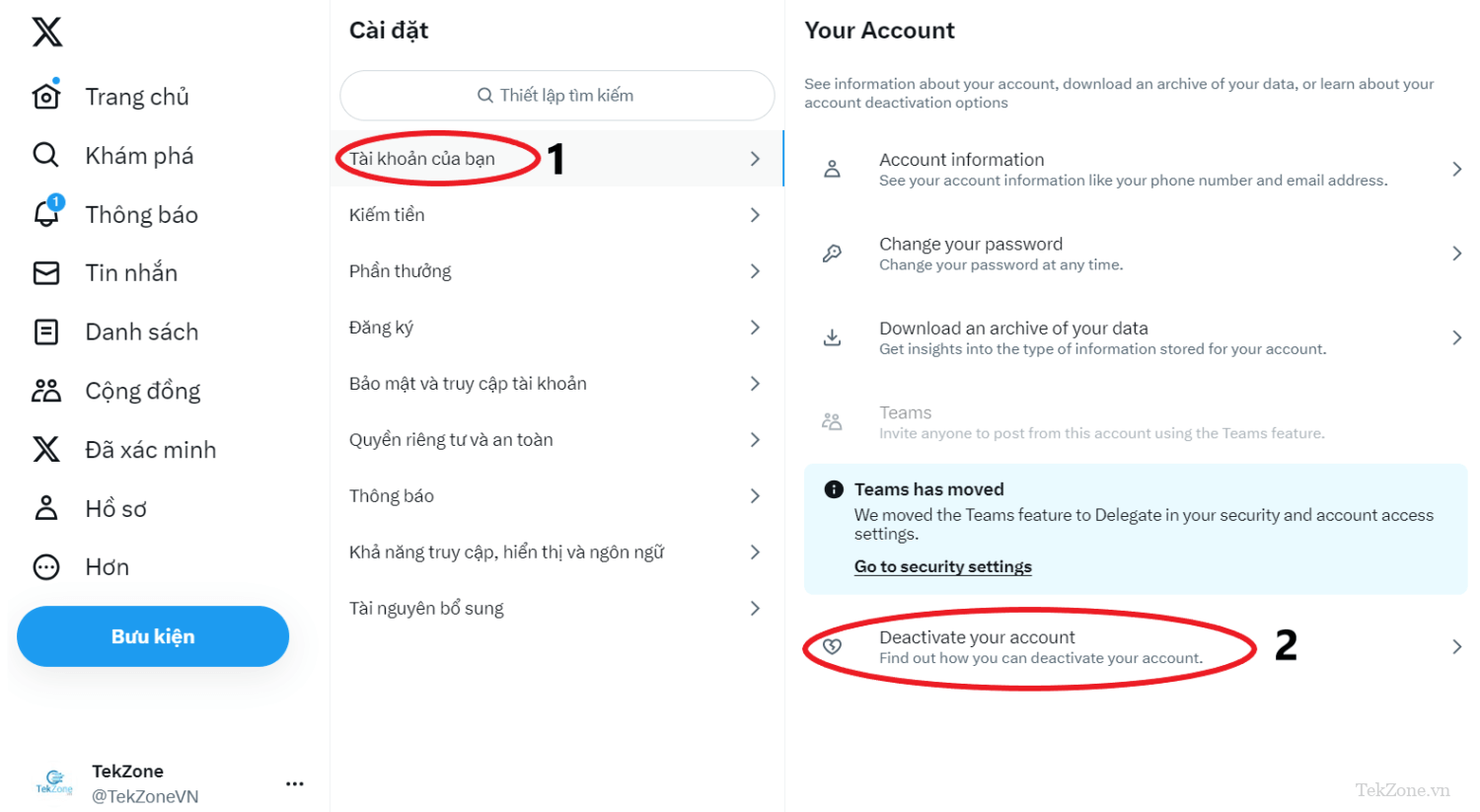
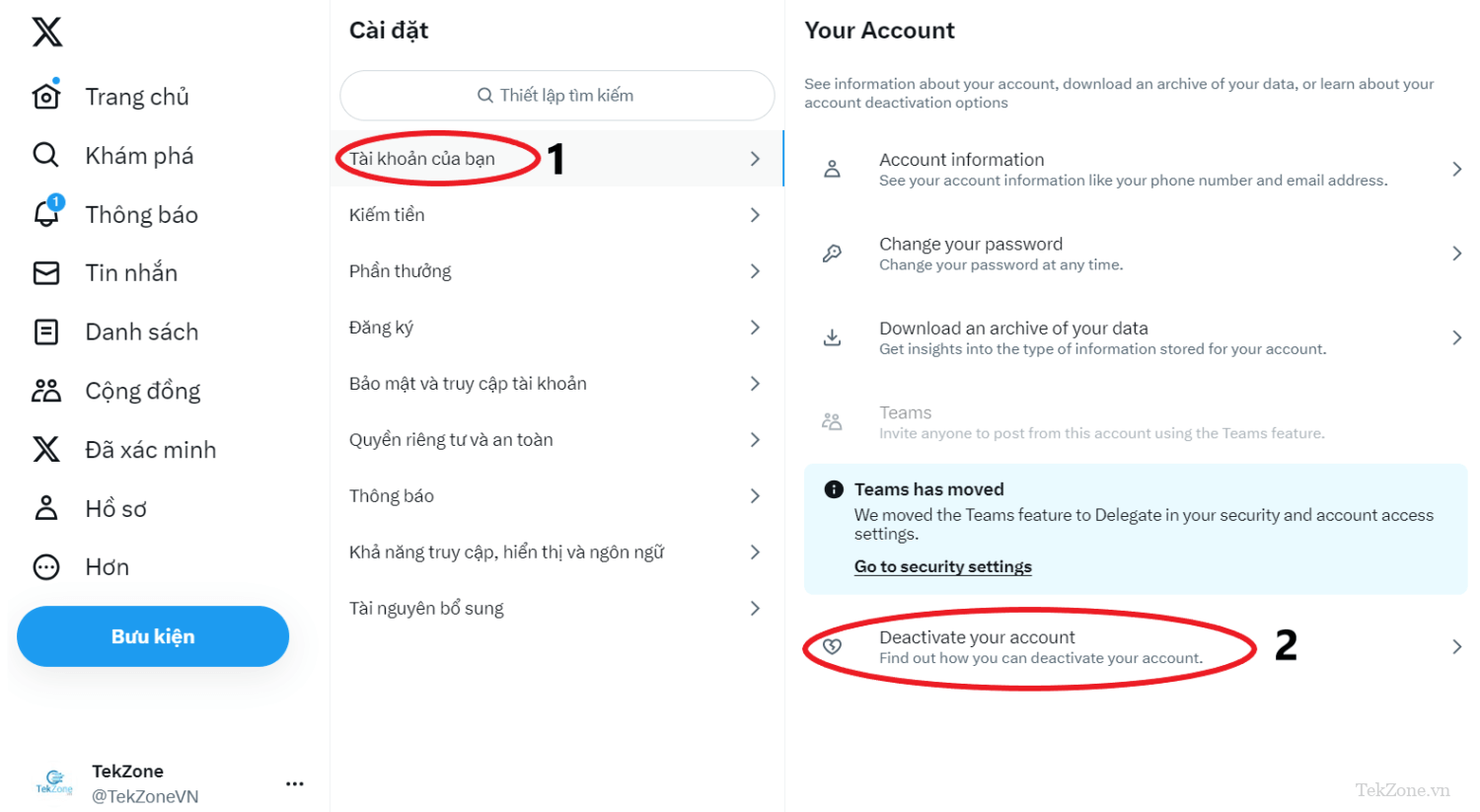
Nhấp vào nút Vô hiệu hóa ở cuối màn hình .
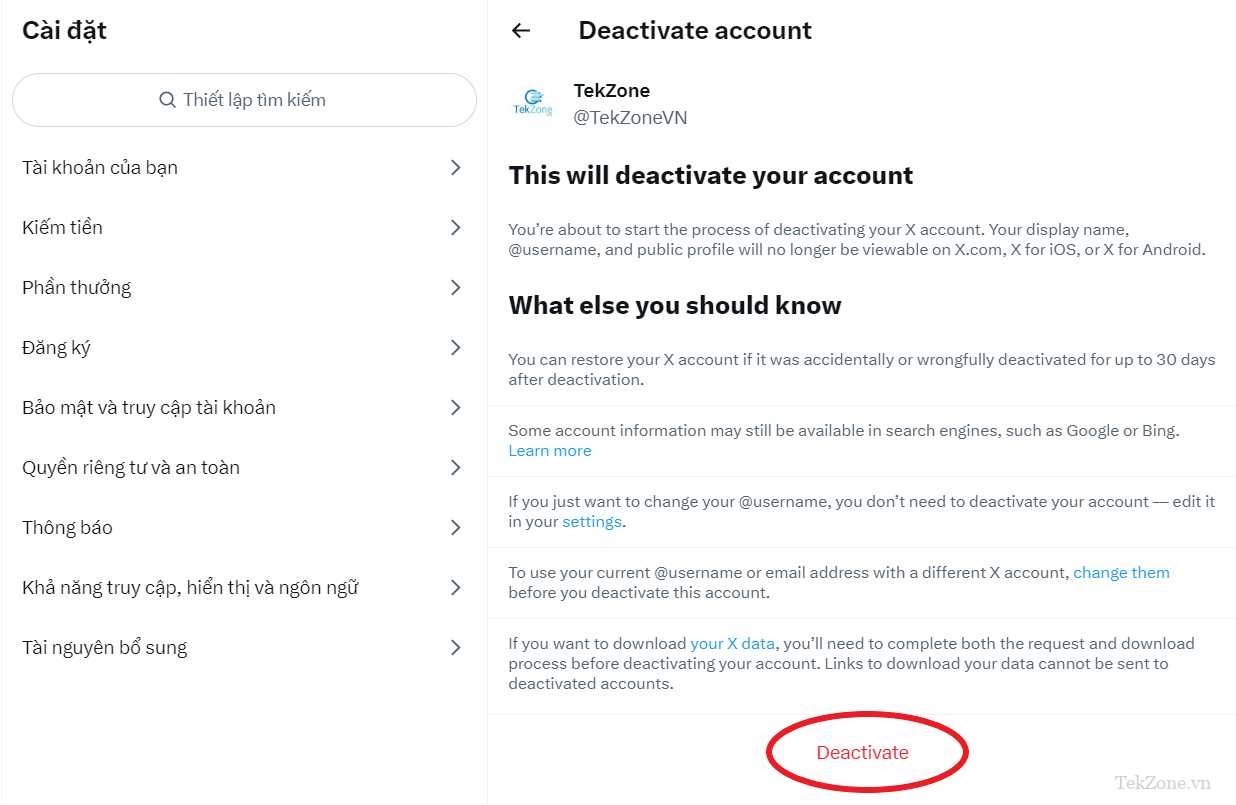
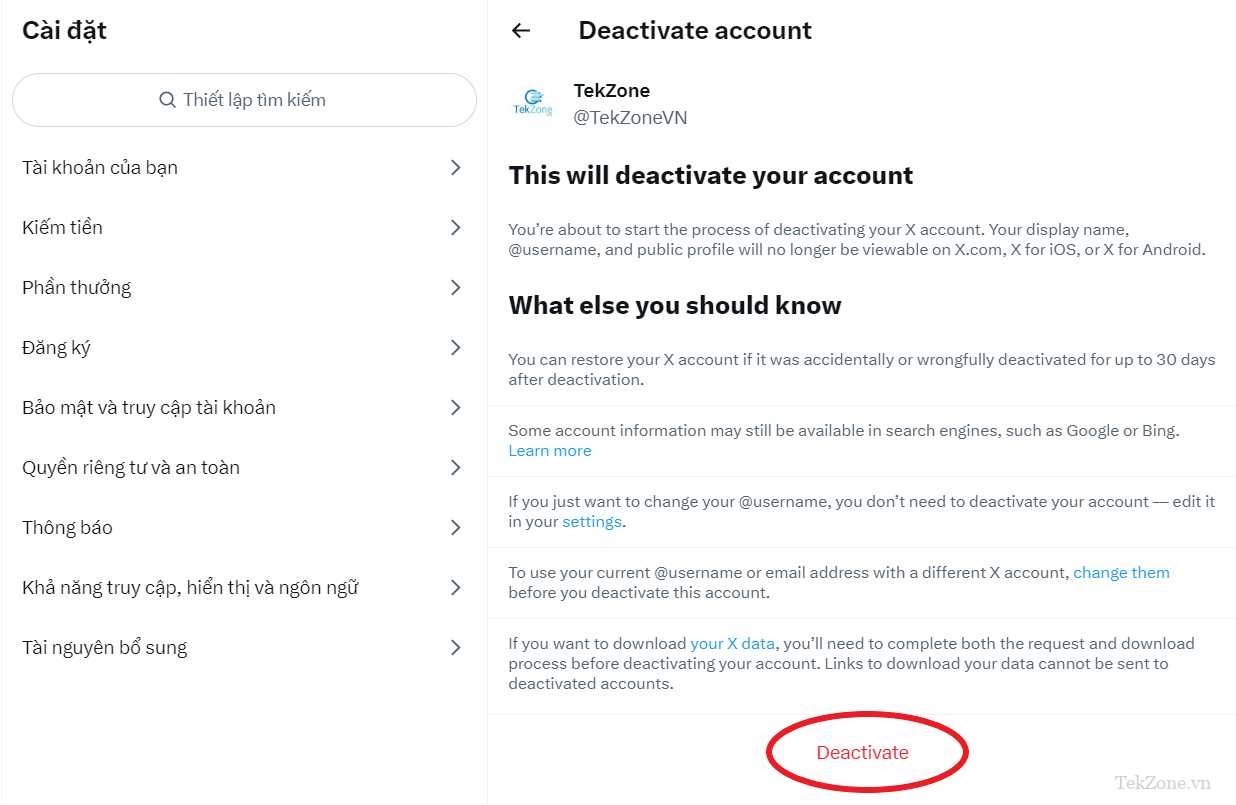
Nhập mật khẩu tài khoản X để xác nhận yêu cầu hủy kích hoạt.
Sau đó, nhấp vào nút Vô hiệu hóa.
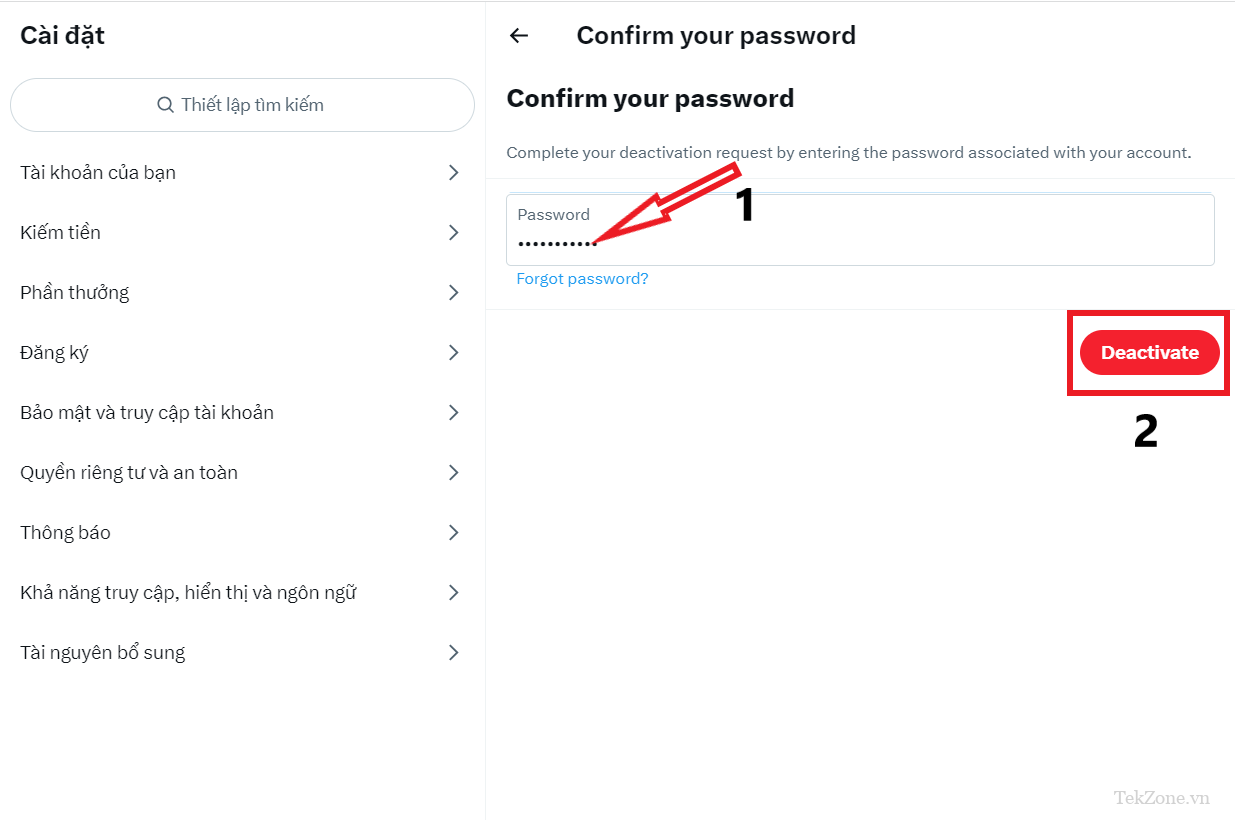
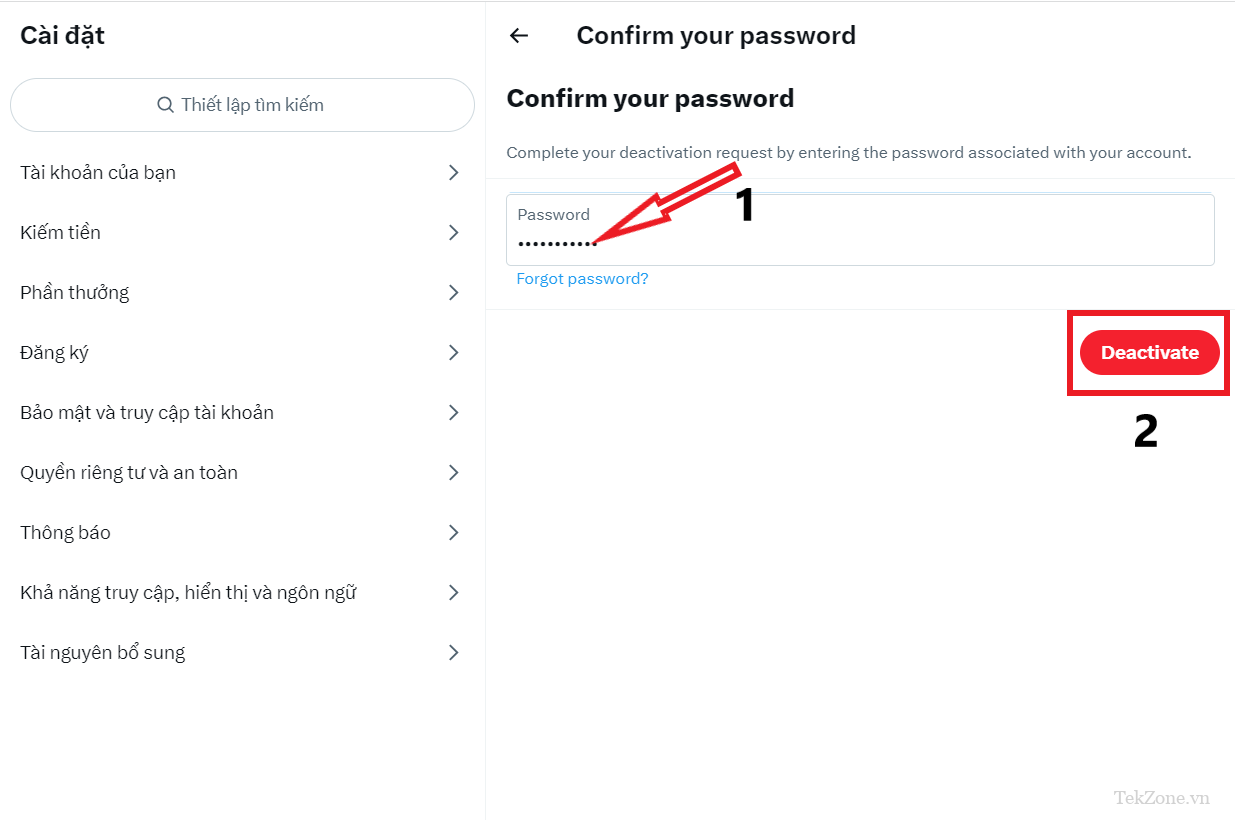
Hoàn thành xong các bước trên, tài khoản X đã được đặt ở chế độ vô hiệu hóa. Sau khi bị vô hiệu hóa, tài khoản X sẽ biến mất khỏi chế độ xem công khai nhưng chưa bị xóa hoàn toàn. Trong vòng 30 ngày, X cho bạn thời gian để xem xét lại quyết định của mình cũng như cho phép bạn kích hoạt lại tài khoản. Bạn có thể thực hiện việc này bằng cách đăng nhập vào X bằng tên người dùng và mật khẩu của mình.
Cách xóa và hủy kích hoạt tài khoản X trên thiết bị iPhone và Android
Ứng dụng X có chức năng giống hệt nhau trên Android và iOS, vì vậy bạn có thể làm theo các bước bên dưới để xóa và hủy kích hoạt tài khoản X.
Đầu tiên, mở ứng dụng X.
Nhấn vào biểu tượng hồ sơ ở góc trên bên trái màn hình .
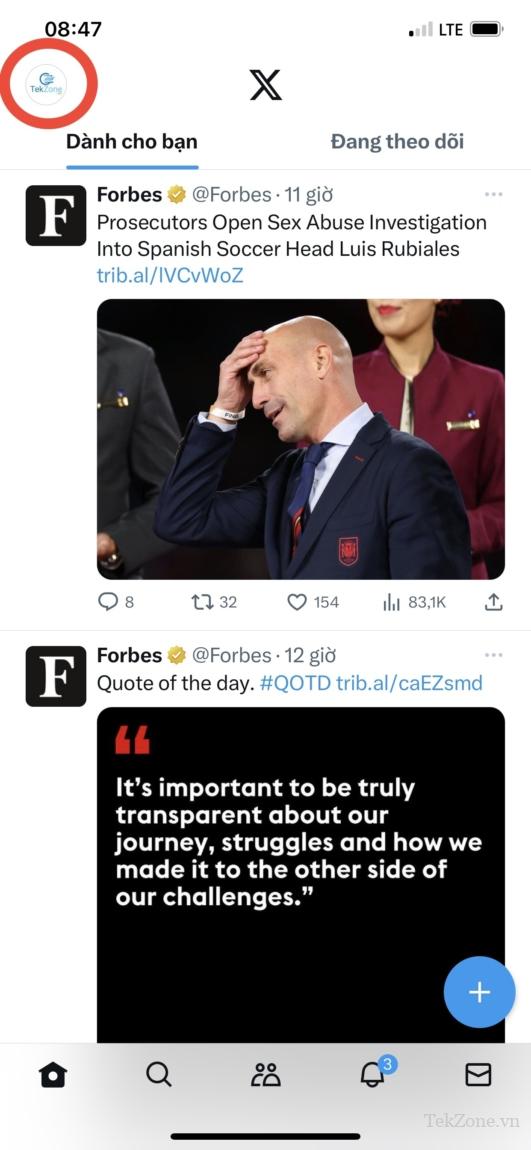
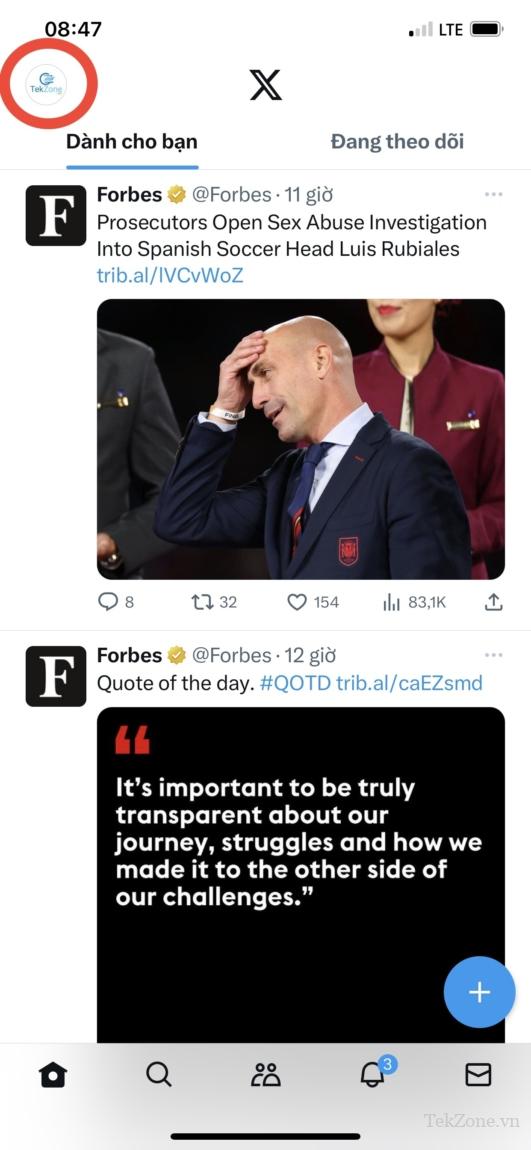
Nhấn vào Cài đặt & hỗ trợ trong thanh bên.
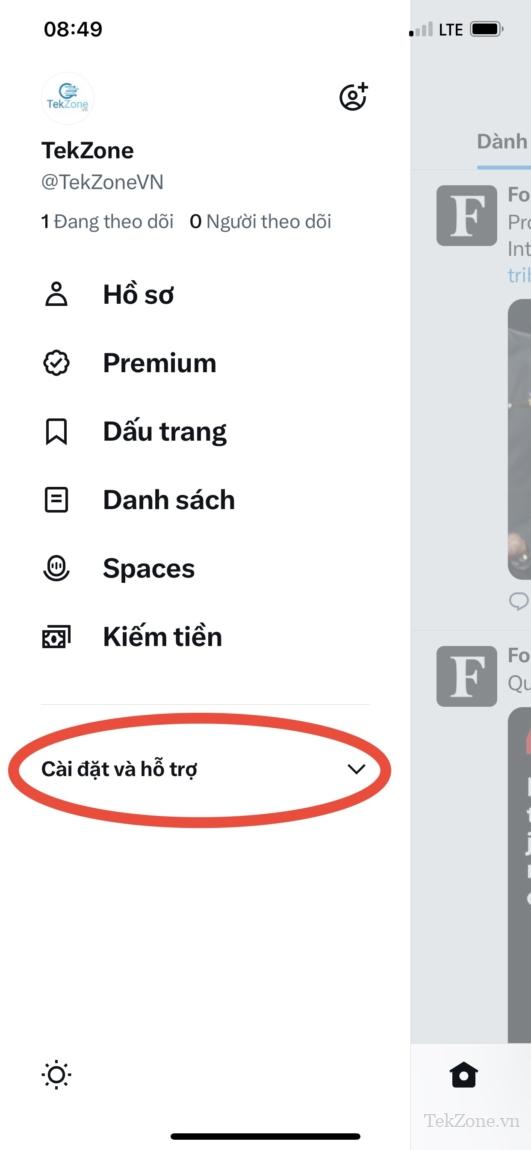
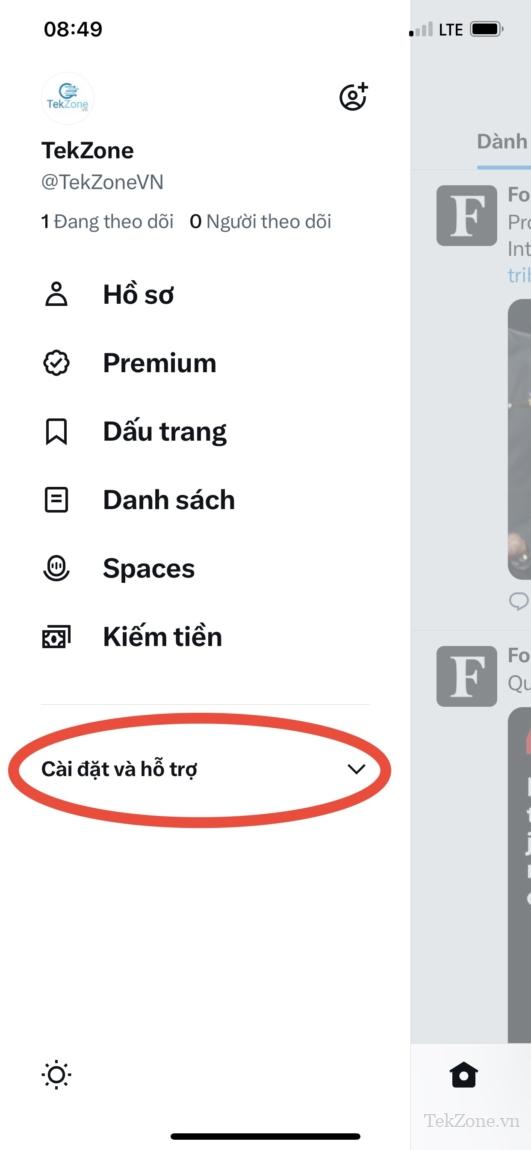
Nhấn vào Cài đặt và quyền riêng tư từ menu thả xuống
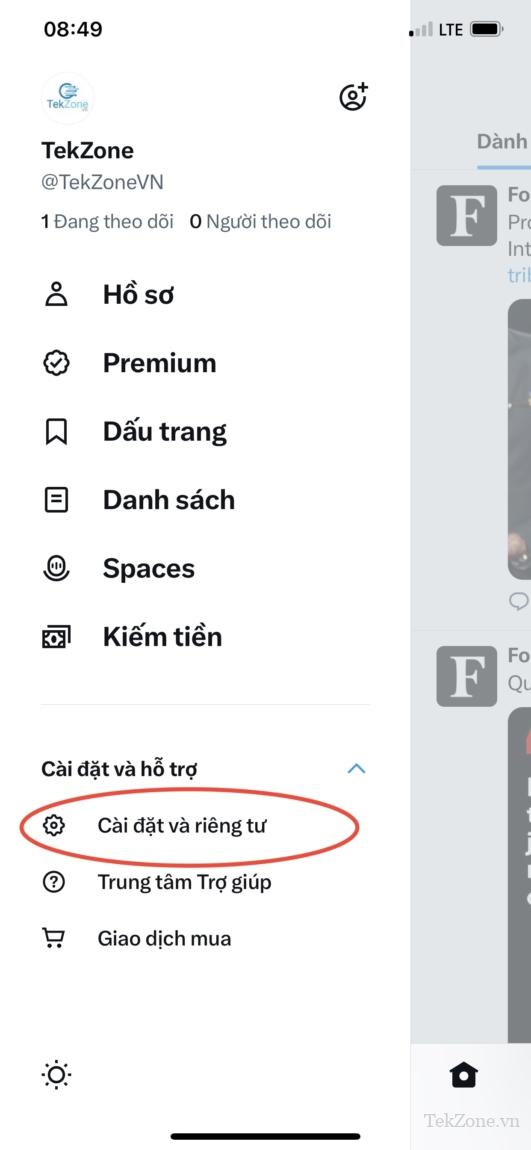
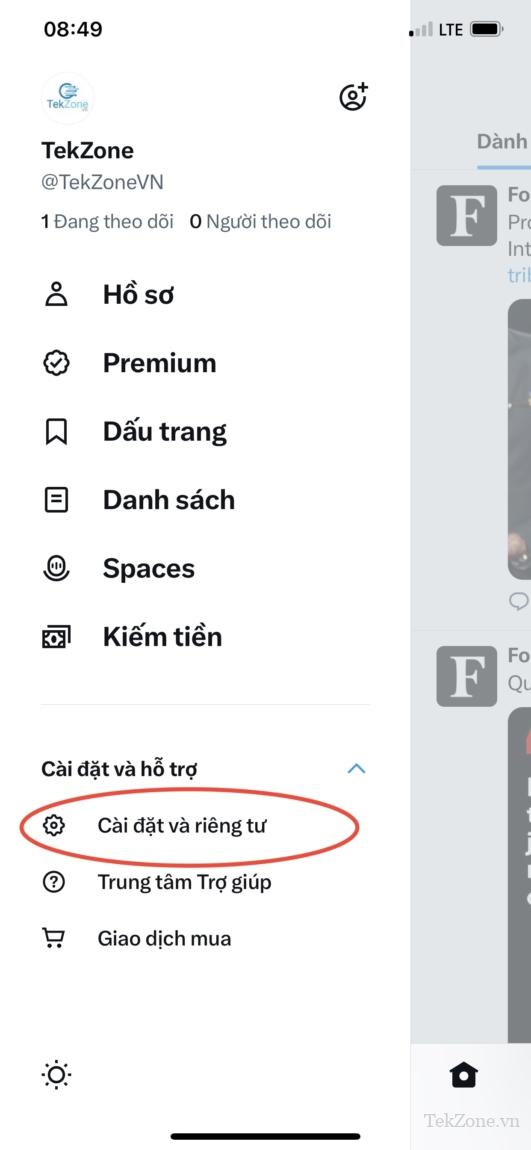
Nhấn vào Tài khoản ở đầu màn hình
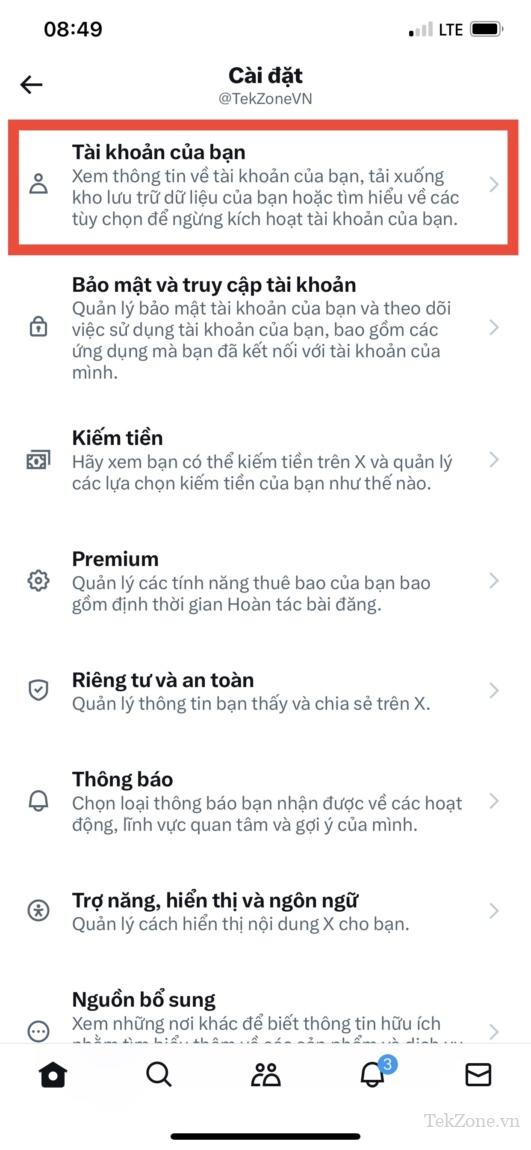
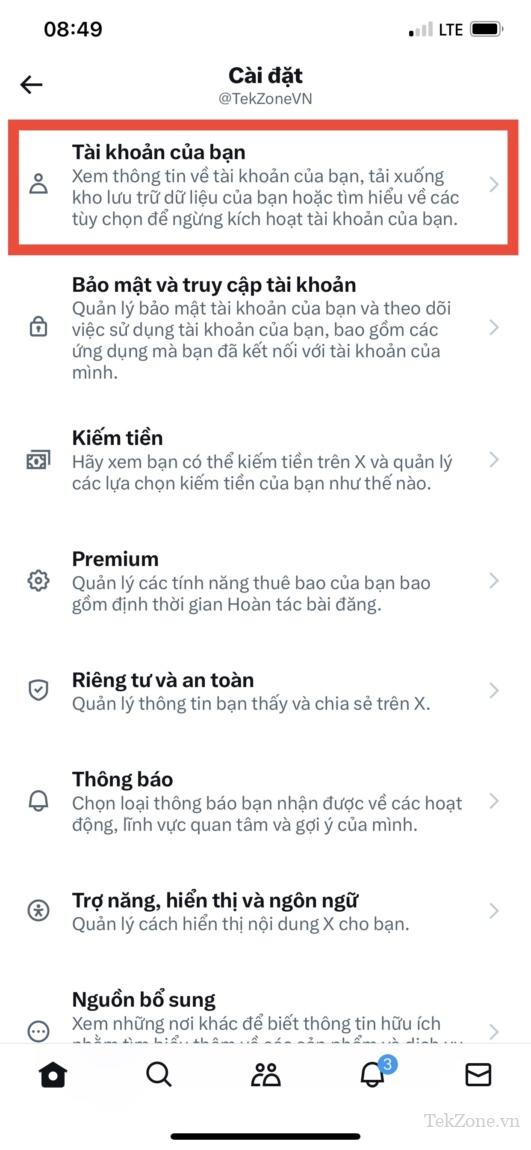
Nhấn vào Ngừng kích hoạt tài khoản
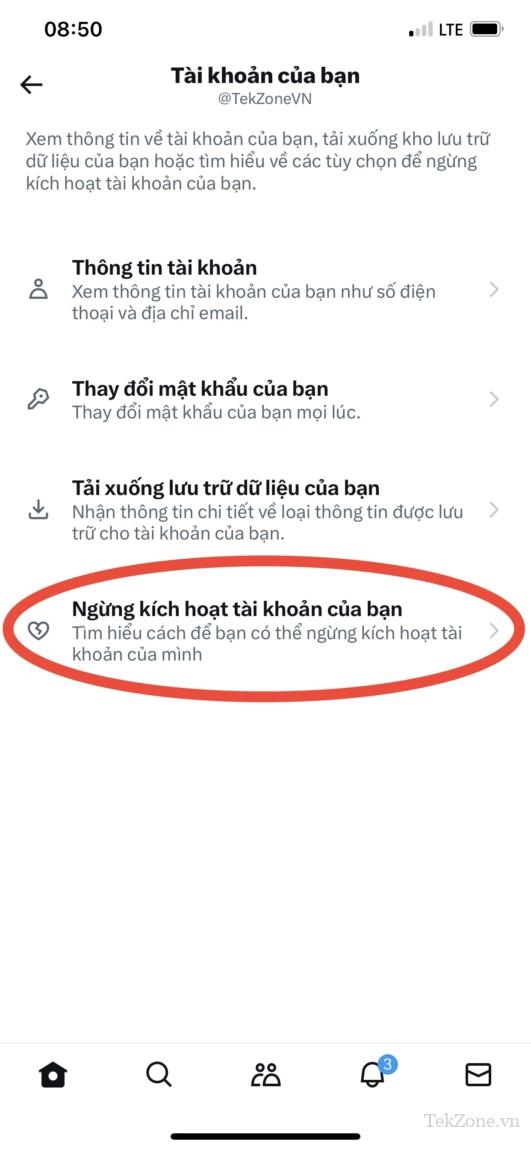
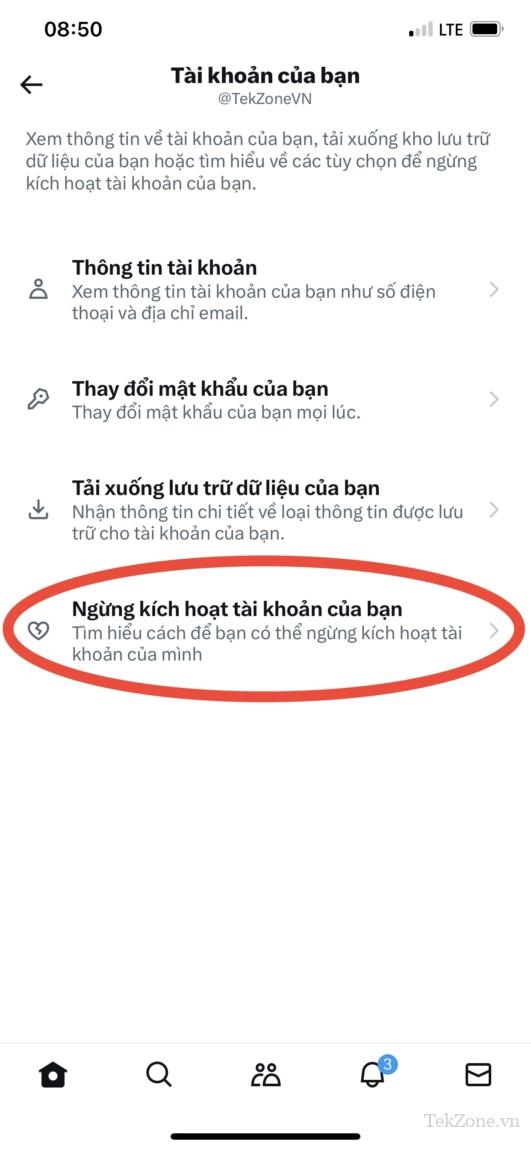
Tiếp theo, nhấn vào nút Ngừng kích hoạt ở cuối màn hình .
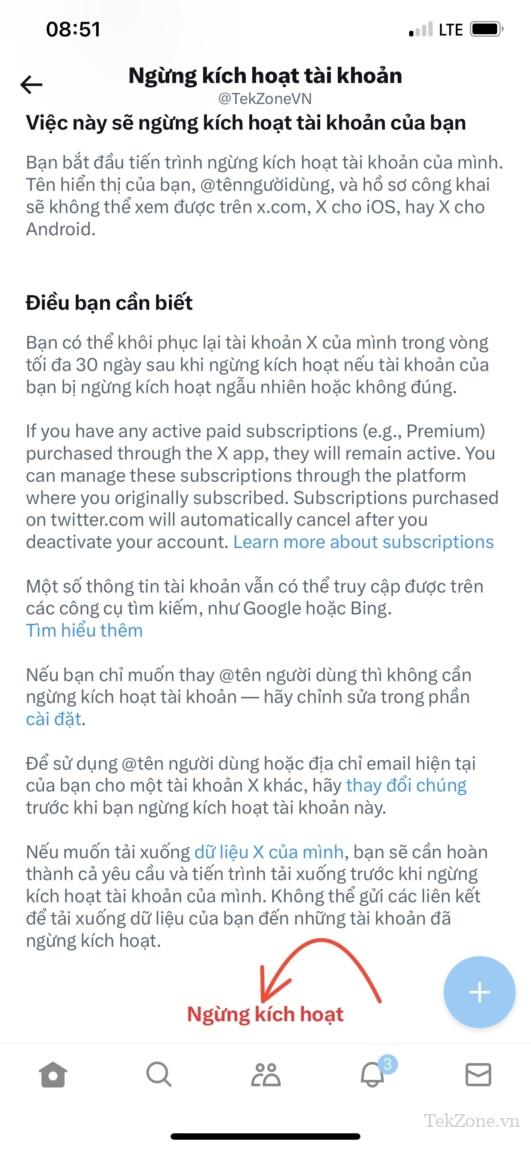
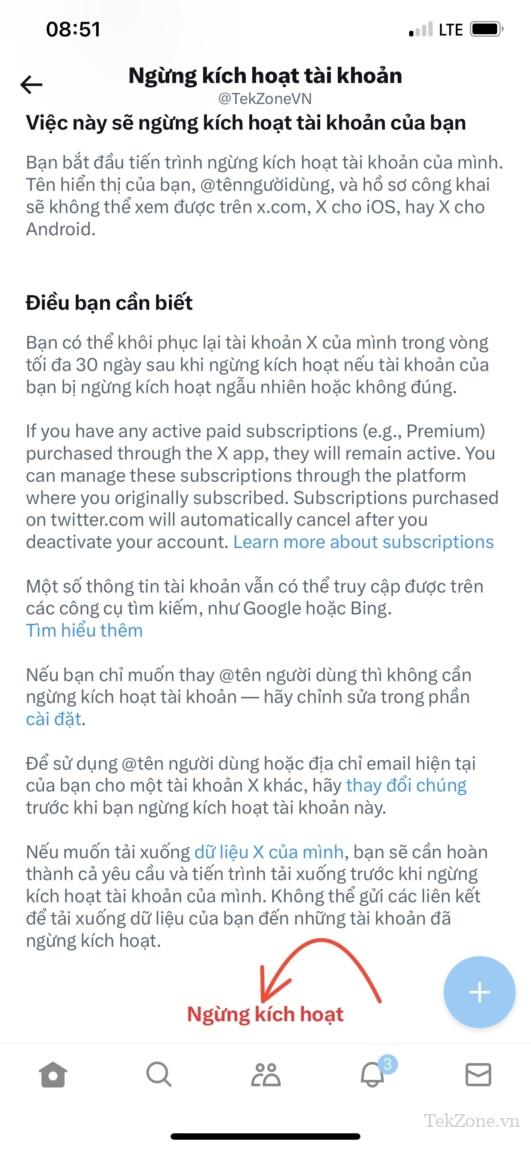
Nhập mật khẩu tài khoản X trên trang tiếp theo để xác nhận quyết định .
Sau đó, nhấn vào nút Ngừng kích hoạt.
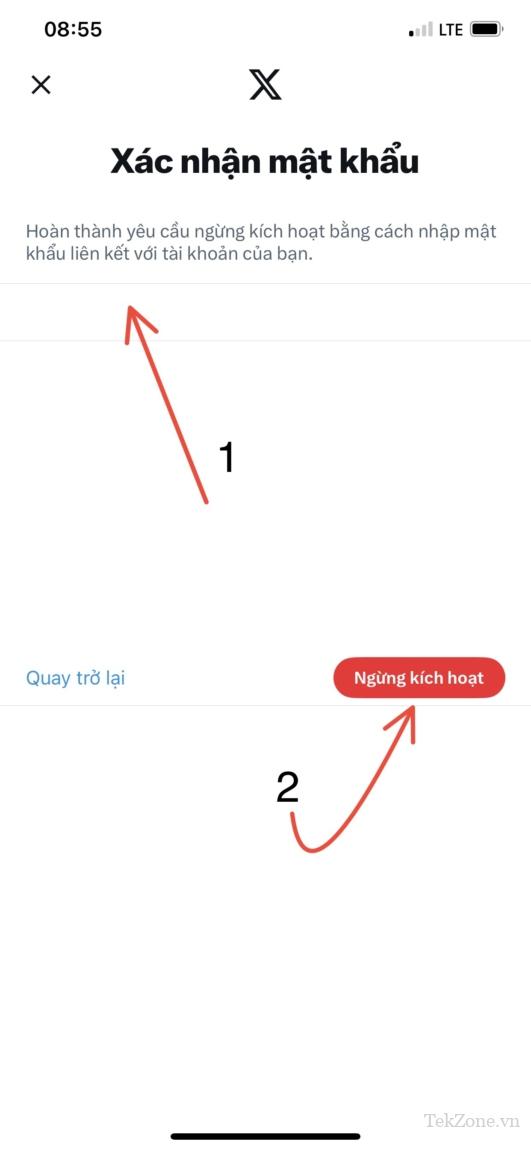
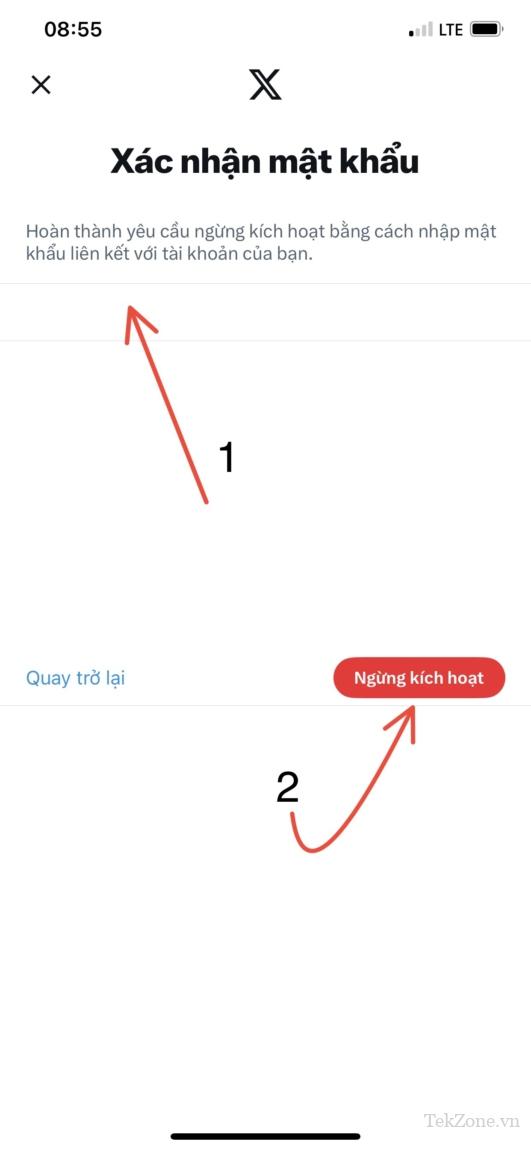
Bạn có 30 ngày để xem xét lại việc xóa tài khoản. Tài khoản sẽ bị xóa vĩnh viễn nếu bạn không đăng nhập lại trong khoảng thời gian này.
Thế là bạn đã xóa thành công tài khoản X! Tuy nhiên, nếu bạn cảm thấy hối hận vì đã xóa tài khoản khỏi ứng dụng này, hãy xem xét các ứng dụng mạng xã hội thay thế khác để duy trì kết nối với bạn bè trên internet nhé!

Trong bài viết này, chúng ta đã tìm hiểu về cách xóa tài khoản Twitter cùng với việc sao lưu dữ liệu. Việc xóa tài khoản Twitter có thể được thực hiện theo một số bước đơn giản, bao gồm hủy theo dõi tài khoản, xóa tweet và nạp dụng chất cũng như email quan trọng từ tài khoản Twitter.
Đối với việc sao lưu dữ liệu, chúng ta đã nắm bắt được quan trọng của việc lưu trữ dữ liệu trước khi xóa tài khoản. Điều này bảo vệ thông tin cá nhân và cho phép chúng ta truy cập lại dữ liệu trong tương lai nếu cần thiết.
Công việc xóa tài khoản Twitter là một quá trình quan trọng, có thể giúp cho chúng ta giữ được quyền riêng tư trực tuyến và giảm tiềm năng rủi ro bảo mật. Bằng cách tuân thủ các hướng dẫn và bước hướng dẫn đã trình bày, chúng ta có thể xóa tài khoản Twitter một cách dễ dàng và hiệu quả.
Cuối cùng, việc sao lưu dữ liệu trước khi xóa tài khoản Twitter là một quy trình quan trọng mà không nên bỏ qua. Điều này cho phép chúng ta bảo vệ thông tin quan trọng và giữ nó trong tay của chúng ta. Việc xóa tài khoản Twitter có thể là một bước quan trọng trong việc đảm bảo an toàn trực tuyến và quyền riêng tư của chúng ta.
Cảm ơn bạn đã xem bài viết Cách xóa tài khoản Twitter (+ Sao lưu) tại Pgdphurieng.edu.vn bạn có thể bình luận, xem thêm các bài viết liên quan ở phía dưới và mong rằng sẽ giúp ích cho bạn những thông tin thú vị.
Nguồn: https://tekzone.vn/8778/cach-xoa-tai-khoan-twitter-sao-luu/
Từ Khoá Tìm Kiếm Liên Quan:
1. Xóa tài khoản Twitter
2. Hủy tài khoản Twitter
3. Gỡ bỏ tài khoản Twitter
4. Xóa trang cá nhân Twitter
5. Loại bỏ tài khoản Twitter
6. Sao lưu dữ liệu từ tài khoản Twitter
7. Lưu trữ dữ liệu tài khoản Twitter
8. Sao chép dữ liệu từ Twitter
9. Đồng bộ hóa tài khoản Twitter
10. Sao lưu thông tin tài khoản Twitter

